Informazioni sui membri (Generatore di rapporti)
Quando avvii per la prima volta il Generatore di report strumento, il suo schermo sarà quasi vuoto e il sistema attenderà che tu selezioni un rapporto da uno dei due menu nella parte superiore dello schermo:

I miei dati
Qui è dove puoi accedere ai dati grezzi del tuo club per creare report personalizzati.
I miei resoconti
La vasta gamma di report integrati può essere trovata qui.
Nota
Ti consigliamo di provare i report integrati presenti nel file I miei resoconti menu per abituarsi al sistema di reporting.
Espandi una delle sezioni seguenti per saperne di più:
Dirigiti al I miei resoconti menu per visualizzare l'elenco completo delle categorie di reporting disponibili:
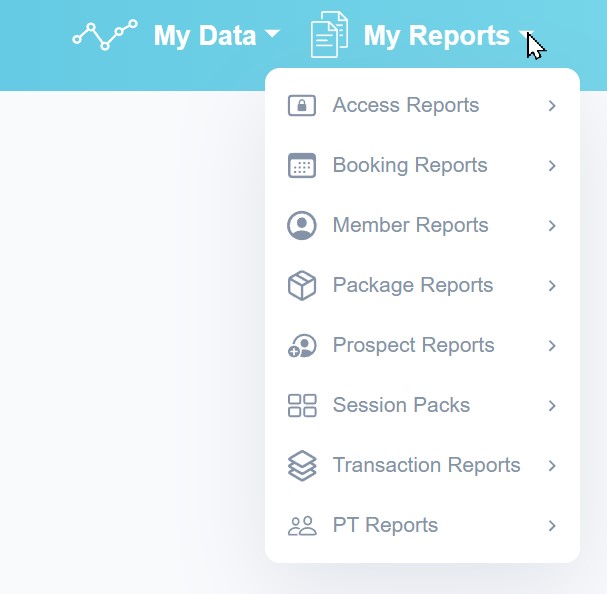
Ciascuna categoria si espanderà per mostrare la gamma completa di report correlati.
Ad esempio, puoi trovare un pratico riepilogo dell'intera iscrizione in Rapporti dei membri -> Stato di membro. Selezionare questo report e quindi fare clic su Esegui rapporto pulsante in basso a sinistra dello schermo per vedere i risultati:

Alcuni rapporti generano una o due righe di informazioni di riepilogo come questa, ma altri possono portare a molte pagine di risultati.
Quando ciò accade, utilizza gli strumenti di navigazione della pagina nella parte inferiore dello schermo per scorrere le pagine o regolare il numero di elementi visualizzati per pagina.
Intervalli di date
Per fornire i risultati più aggiornati, molti report visualizzano le informazioni in base ai dati odierni o su base mensile.
Per selezionare periodi di tempo diversi, fai clic su una delle date elencate a sinistra per aprire un selettore di date:
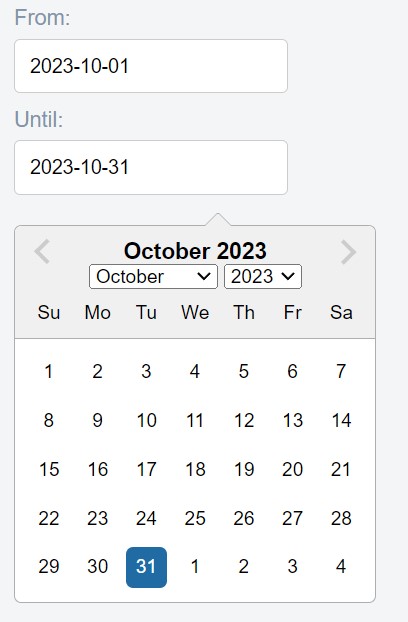
Altri rapporti
Sono disponibili molti report diversi tra cui scegliere. Per aiutarti a capire cosa fa ciascuno, scegli un rapporto qualsiasi dal menu e fai clic sul pulsante "i" accanto al nome del rapporto per una descrizione:
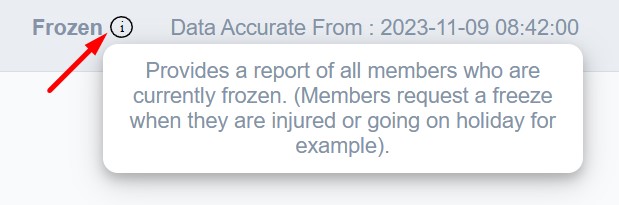
Quando selezioni il I miei dati ti verrà fornito un elenco dei set di dati di base con cui puoi scegliere di creare un report. Vedrai una manciata di tipi come questo:
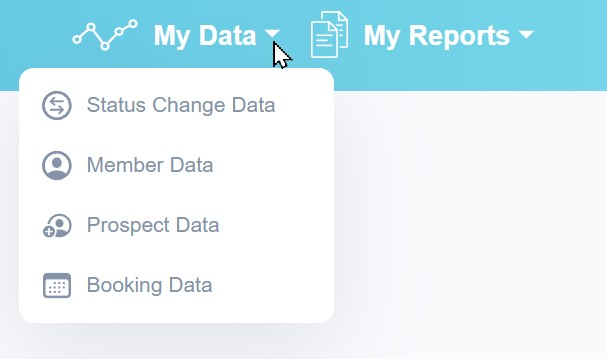
Dopo aver selezionato un tipo di dati, è possibile applicarlo Filtri O Gruppi per modificare la modalità di visualizzazione delle informazioni:
Filtri
Utilizza i filtri per estrarre le informazioni che ti interessano e scartare il resto.
Ad esempio, vedere solo Attivo membri del club, dovresti prima scegliere Dati del membro, quindi scegli Stato come tipo di filtro e scegli È Attivo come questo:
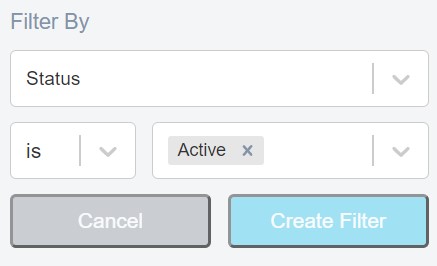
Se tu Crea filtro ed esegui il report adesso, otterrai un report che elenca ogni Attivo membro del tuo club, potenzialmente lungo diversi schermi.
Gruppi
Utilizza i gruppi per riepilogare le tue informazioni per facilitarne la lettura.
Ad esempio, se raggruppi i dati dei tuoi membri in base a Genere, otterrai letteralmente un riepilogo di due righe della tua intera iscrizione in base al sesso (compresi i membri più anziani e scaduti).
Puoi combinare più filtri e/o gruppi per trovare esattamente i dati di cui hai bisogno.
Ad esempio, potresti raggruppare per Genere e anche raggruppare per Stato per vedere il numero totale di maschi attivi, femmine attive, maschi sospesi, femmine sospese e così via.
Se invece filtri per Lo stato è attivo, quindi raggruppa per Genere, riceverai semplicemente il numero di maschi e femmine attivi nel tuo abbonamento e nessun altro.